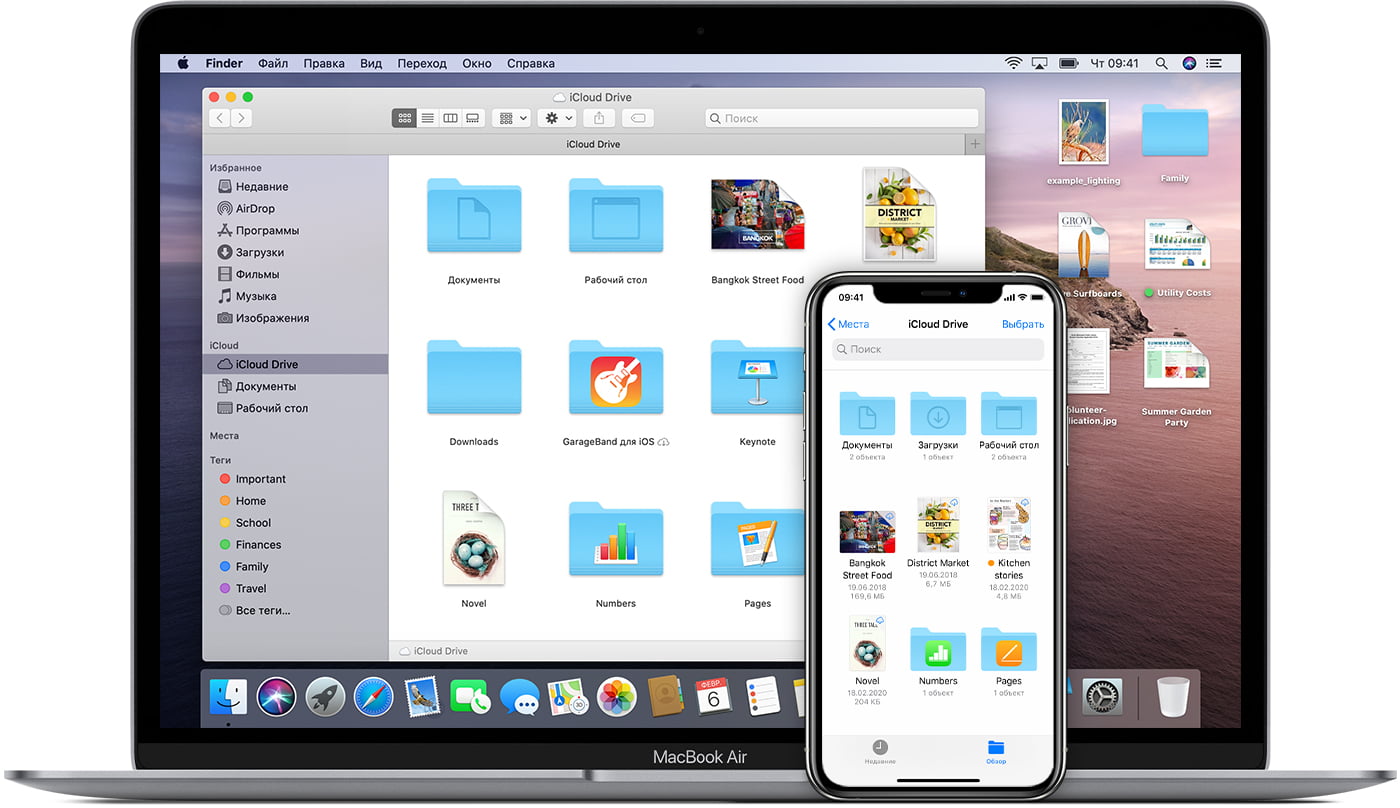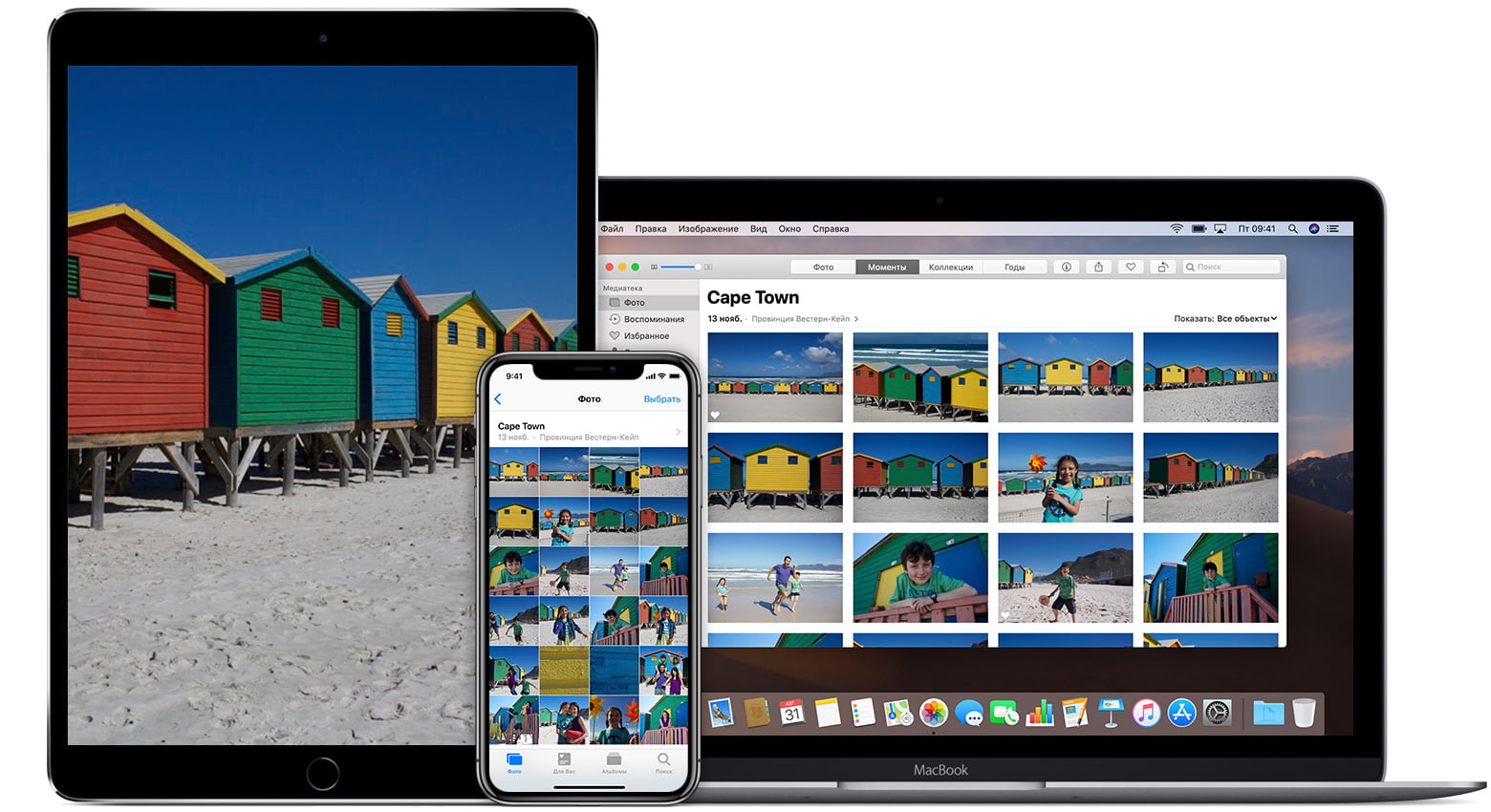Содержание:
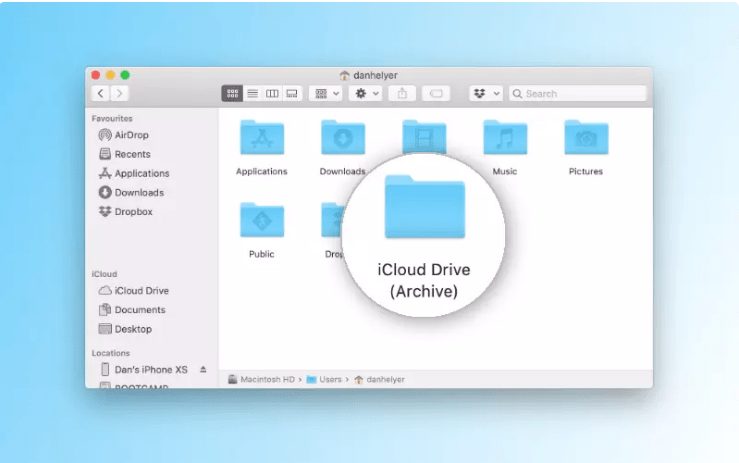
Вы могли обратить внимание, что на вашем компьютере Mac есть достаточно большая папка iCloud Drive (Archive). Она хранит в себе локальные копии всех данных из хранилища iCloud Drive.
В этой статье будет рассказано, откуда взялась эта архивная папка, зачем она нужна и когда можно безопасно удалить её.
Зачем нужна папка iCloud Drive (Archive) на компьютере Mac
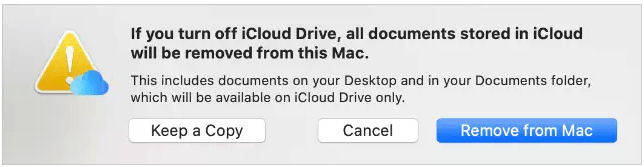
Если бы выбрали сохранение копий файлов локально, они будут в папке iCloud Drive (Archive)
Mac создаёт папку iCloud Drive (Archive) каждый раз, когда вы отключаете iCloud Drive и выбираете команду «Сохранить копию документов» на компьютере. Система скачивает копии всех документов из iCloud Drive в эту папку, чтобы можно было работать с ними без доступа в интернет.
Также это происходит, когда вы выходите из аккаунта iCloud в системных настройках.
Выход из iCloud или отключение iCloud Drive не удаляет документы из облачного хранилища. Архивная папка сохраняет копии ваших документов iCloud. Оригинальные документы также остаются в iCloud.
Для просмотра папки iCloud Drive (Archive) откройте Finder и нажмите Cmd + Shift +H для перехода в папку Home.
Зачем создаются дублирующиеся архивные папки?
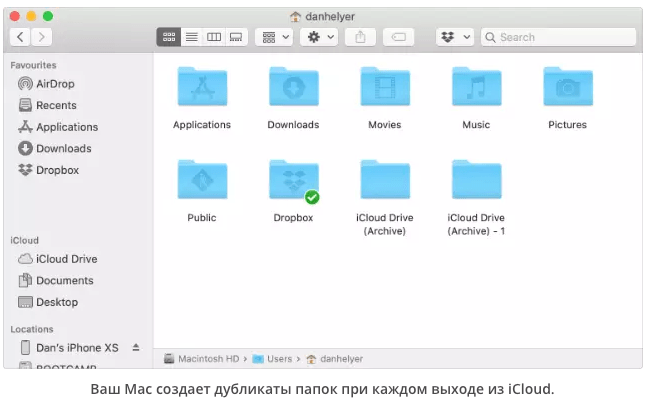
Mac создаёт новую папку iCloud Drive (Archive) каждый раз при отключении iCloud Drive или выходе из iCloud. Если делать это много раз, архивные папки создаются каждый раз.
Когда Mac создаёт дублирующиеся архивные папки, на конце имени добавляется число, которое означает версию. Каждая папка содержит все документы iCloud на момент выхода из сервиса.
При выборе того, какую архивную папку сохранить, нужно помнить об изменениях, которые вы вносили в документы iCloud. Если вы хотите сохранить последние изменения, выбирайте самую современную архивную папку. Если вам нужны более старые версии, сохраните старую архивную папку.
Также папки можно объединить вместе при помощи Kaleidoscope.
Что происходит при возвращении в iCloud Drive?
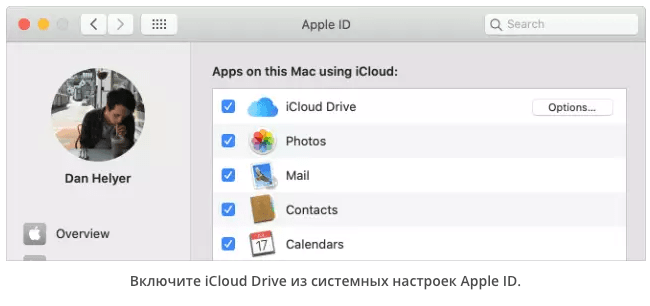
Когда вы в очередной раз активируете iCloud Drive на Mac, вы получаете доступ к оригинальным версиям документов из учётной записи iCloud. К сожалению, Mac не объединяет эти документы с архивной папкой.
Это означает, что на компьютере Mac могут быть дублирующиеся копии. Одна будет в iCloud Drive, другая в архивной папке.
Когда вы вносите изменения в любой документ в архивной папке, эти изменения не переносятся в версию файлов в iCloud. Таким образом, современная версия файла будет храниться только локально.
С другой стороны, если вы вносите изменения в документы iCloud Drive при помощи другого устройства, вы не увидите эти изменения в локальной версии в архивной папке.
Безопасно ли удалять папку iCloud Drive (Archive)?
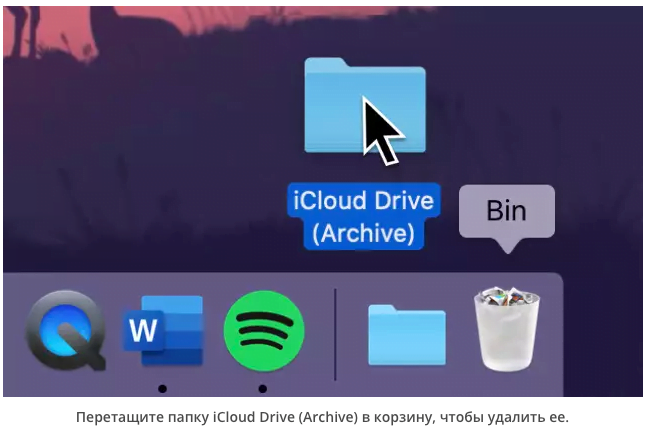
Когда вы удаляете папку iCloud Drive (Archive), вы не удаляете содержимое iCloud Drive. Вместо этого вы удаляете копии документов iCloud, который Mac создал при выходе из сервиса.
Прежде чем удалить архивную папку, нужно убедиться, что у вас есть копии этих документов в других местах. Они должны быть доступными в iCloud. Это можно посмотреть на веб-сайте iCloud, зайдя в свою учётную запись.
Если вы редактируете документы в папке iCloud Drive (Archive), изменения будут отсутствовать в этих документах в iCloud. В таком случае нужно загрузить отредактированный документ в iCloud.
Нужно копировать документы в папку iCloud в Finder. Если вы не видите её, откройте системные настройки > Apple ID > iCloud и включите iCloud Drive.
Нужно ли сохранять содержимое папки iCloud Drive (Archive)
В папке iCloud Drive (Archive) нет системных файлов. Можно безопасно удалять любые документы, которые вам не нужны. Убедитесь в наличии копий важных документов, прежде чем удалять их.
Когда вы удаляете файлы из архивной папки, они не удаляются из iCloud Drive. Если у вас есть последняя версия файлов в iCloud Drive, можно удалять их из архивной папки.
Используйте Kaleidoscope для объединения папок
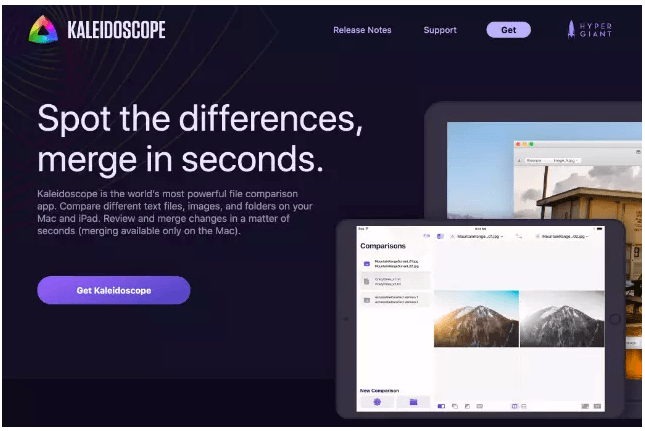
Kaleidoscope позволяет объединять папки в Mac.
Если вы не уверены, какие документы из архивной папки присутствуют в iCloud Drive, можно объединить папки при помощи Kaleidoscope.
Это платное приложение, у которого есть 14-дневный пробный период. Программу можно использовать для объединения папок iCloud Drive. Она показывает разницу между содержимым папок и позволяет выбирать, какую версию файлов оставить.
Прежде чем использовать Kaleidoscope, нужно войти в учётную запись iCloud Drive в системных настройках. Затем нужно сравнить содержимое папки iCloud Drive в боковой панели в Finder с содержимым папки iCloud Drive (Archive).
Kaleidoscope для macOS стоит $69,99.
Что делать, если по ошибке удалили важный документ?
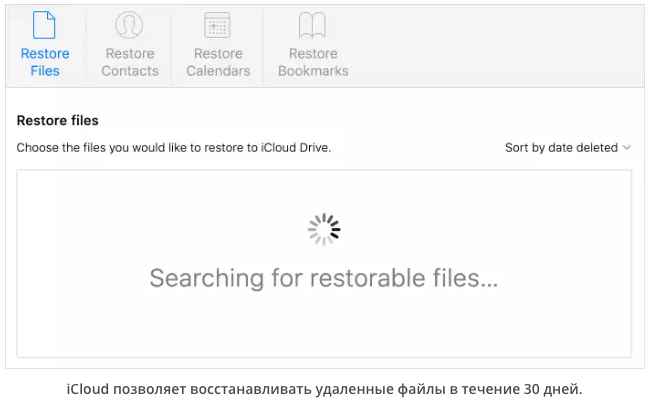
Apple хорошо защищает пользовательские документы. Если вы случайно удалите важный документ, есть пара способов восстановить его.
Если вы удалили важные документы из архивной папки, можно попытаться найти их в корзине. Там удалённые файлы хранятся на протяжении 30 дней, прежде чем будут удалены окончательно.
Двойное нажатие на иконку корзины в доке позволяет увидеть её содержимое. Если вы найдёте нужный документ, кликните по нему с нажатой кнопкой Ctrl и нажмите команду «Вернуть».
Если вы удалили что-то из iCloud Drive и копия файла отсутствует в архивной папке, можно восстановить документ на сайте iCloud.
Для этого зайдите на сайт и войдите в свою учётную запись, после чего нажмите «Настройки аккаунта». Внизу страницы нажмите «Восстановить файлы» под заголовком «Дополнительно».
В окне будет показываться каждый документ, который вы удалили из iCloud в последние 30 дней. Выберите файл и нажмите «Восстановить», чтобы вернуть его в хранилище iCloud Drive.
Как узнать, какие документы iCloud Drive хранятся локально
Папка iCloud Drive (Archive) сохраняет всё содержимое iCloud Drive локально на жёстком диске Mac. Обычно этот контент хранится на серверах iCloud и скачивается на Mac, только когда вы пытаетесь открыть эти файлы.
Mac может выбрать скачивание ряда документов из iCloud Drive, чтобы они были доступны постоянно. Узнать, какие документы скачаны из iCloud Drive на жёсткий диск, можно в Finder.